- Trin til at rette ukendt netværksfejl på Instagram
- 1. Ryd cache
- 2. Ryd opbevaring
- 3. Nulstil apppræference
- 4. Nulstil APN-indstillinger
- 5. Slet og geninstaller Instagram-appen
- Hvordan kontakter man Instagram om et problem?
- Hvordan rettes fejlen “vi beklager, men noget gik galt” på Instagram?
- Hvordan rettes Instagram, der ikke reagerer på Android-enheder?
- Hvordan rettes Instagram-feed, der ikke opdaterer?
- Hvad beklager vi, at noget gik galt betyder det på Instagram?
- Hvordan rettes “prøv venligst igen” handlingsblokeringsfejl på Instagram 2021?
- Hvordan rettes Instagram, noget gik galt?
- Hvorfor reagerer Instagram ikke?
- Hvorfor omdirigerer Instagram mig til en fejlside?
- Hvordan rapporterer jeg et problem på Instagram?
- Hvordan rettes “beklager noget gik galt” på Instagram?
- Hvorfor siger Instagram, at der var et problem med min anmodning?
- Hvordan rettes Instagram-appen, der ikke virker?
- Hvordan ordner man at Instagram ikke reagerer på feed?
- Hvordan ordner man at Instagram ikke reagerer?
Instagram er en social netværkstjeneste ejet af Facebook og elsket af milliarder af brugere over hele verden. Men da den sociale medieplatform fungerer over en internetforbindelse, kan brugerne nogle gange få netværksrelaterede problemer på Instagram. For det meste modtager brugerne en fejl som “Der er opstået en ukendt netværksfejl.” Så hvis du også står over for den lignende slags problemer, så tjek Sådan rettes ukendt netværksfejl på Instagram.
Når en bruger forsøger at logge på Instagram, opstår den nævnte fejl. Selvom det indikerer en netværksfejl, kan det nogle gange være beskadigede app-filer, systemcache-problem, APN-problem osv. Så du bør tjekke nogle af de mulige løsninger for at løse dette problem korrekt ved at følge denne vejledning nedenfor.
Læs også: Sådan skjuler du din placering på et Instagram-indlæg

Trin til at rette ukendt netværksfejl på Instagram
Der er et par problemer eller mulige løsninger nævnt nedenfor, som burde være nyttige for dig. Sørg for at følge alle løsningerne. Først og fremmest skal du prøve at slette Instagram-appen på din enhed og derefter geninstallere den. Men hvis dette ikke løser dit problem, så hop ind i nedenstående trin.
Annoncer
1. Ryd cache
Ved at rydde cachen for den bestemte app på din enhed bør den ukendte fejl rettes fuldstændigt. Bemærk, at denne proces ikke sletter nogen af dine appdata. Så du kan udføre denne opgave uden problemer.
- Gå til enhedens Indstillinger > Tryk på Applikationer > Tryk på Apps.
- Rul lidt ned og tryk på Instagram fra listen over apps.
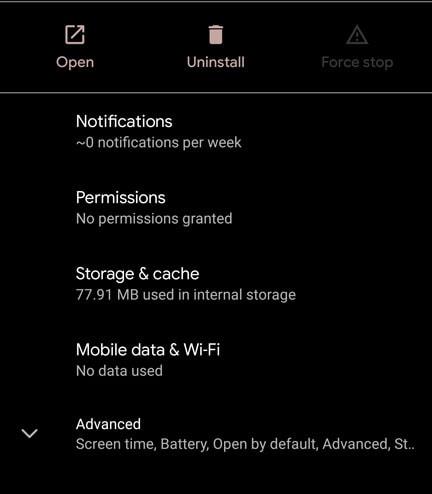
- Tryk nu på Lager > Vælg Ryd cache.
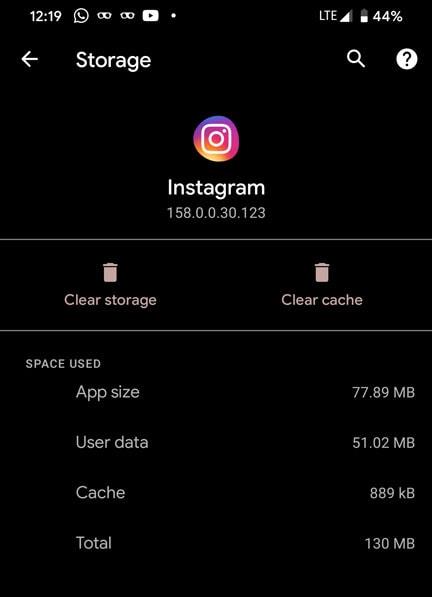
- Når cachen er ryddet, skal du gå til startskærmen og starte Instagram-appen.
- Kontroller, om fejlen stadig vedvarer eller ej.
2. Ryd opbevaring
- Åbn enhedsindstillinger > vælg Applikationer > tryk derefter på Apps.
- Rul ned og vælg Instagram fra listen over apps.
- Tryk nu på Lager > Vælg Ryd lager.
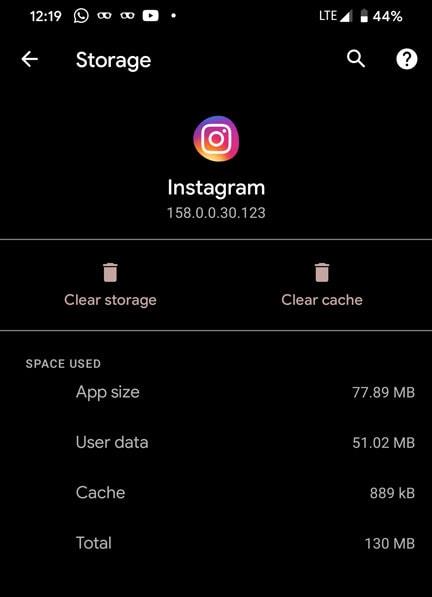
- Den vil bede om at slette appdata.
- Tryk på OK for at bekræfte.
- Åbn nu Instagram-appen og log ind igen for at kontrollere problemet.
3. Nulstil apppræference
Nogle gange kan app-præferencerne ikke konfigureres korrekt, og dette kan forekomme fejl eller forsinkelser. Så du kan også nulstille app-præferencer.
- Åbn enhedsindstillinger > vælg Applikationer > tryk derefter på Apps.
- Tryk på ikonet med tre prikker > vælg Nulstil app-indstillinger.
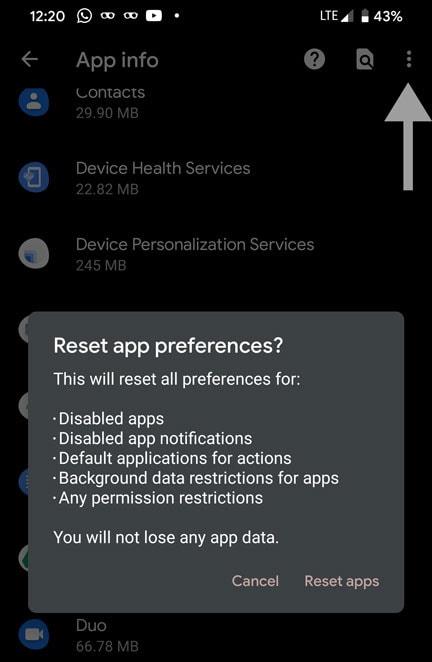
- Dette vil slette app-præferencerne fuldstændigt fra din enhed.
- Genstart nu dit håndsæt.
- Til sidst skal du åbne Instagram-appen og prøve at logge ind.
4. Nulstil APN-indstillinger
Reklame
APN står for Access Point Network, som er relateret til operatørnetværksindstillinger for internettet. Sørg for at nulstille APN-indstillingerne for at indstille standard APN.
- Start menuen Indstillinger på din telefon.
- Tryk på Trådløst og netværk > Tryk på Mobilnetværk.
- Vælg Access Point Names (APN) > Tryk på ikonet med tre prikker.
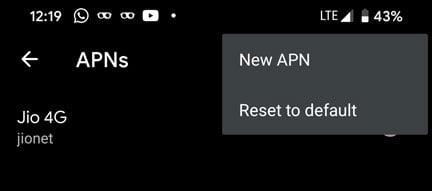
- Tryk på Nulstil til standarder.
- Genstart nu din telefon og tjek Instagram-appen.
5. Slet og geninstaller Instagram-appen
Hvis din Instagram-app ikke fungerer godt, eller du får en fejl, skal du blot slette appen og geninstallere den fra Google Play Butik.
Annoncer
- Fra startskærmen eller appskuffen skal du navigere til Instagram-appen.
- Tryk og hold på app-ikonet > vælg enten indstillingen Afinstaller eller træk ikonet til Afinstaller.
- Når den er slettet, skal du gå over til Google Play Butik og søge efter Instagram.
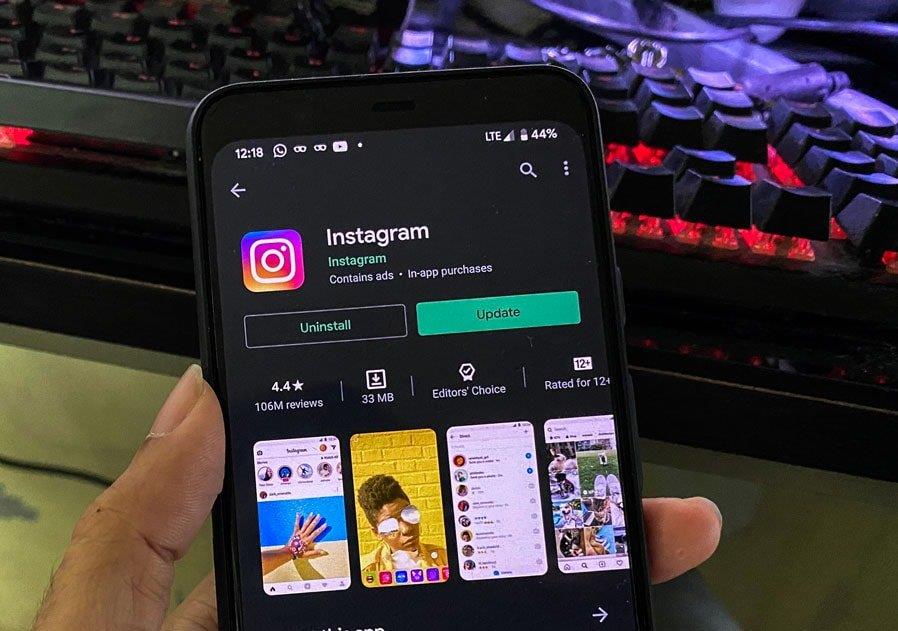
- Du kan også installere appen direkte fra linket nedenfor.
- Tryk på knappen Installer > når den er installeret, tryk på Åbn.
- Log ind med din Instagram-konto og kontroller, om problemet er løst eller ej.
Det er det, gutter. Vi håber, du har fundet denne vejledning nyttig, og din Instagram-app fungerer nu fint. Hvis du har spørgsmål, så lad os det vide i kommentarerne nedenfor.
FAQ
Hvordan kontakter man Instagram om et problem?
Her er de trin, du kan følge for at kontakte Instagram om et problem: Naviger til Privatlivs- og sikkerhedscenter. Klik på Rapporter noget. Vælg dit problem.Udfyld formularen og rapporter problemet. Q2. Hvordan rapporterer man et problem på Instagram? A. For at rapportere et problem på Instagram skal du gå til din Instagram-app og følge nedenstående trin:
Hvordan rettes fejlen “vi beklager, men noget gik galt” på Instagram?
Sådan løses “Vi beklager, men noget gik galt. Please try again” handlingsblokeringsfejl på Instagram i 2021: 1. Ryd cachen på din Instagram-app Nogle gange er alt, hvad der skal til for at slå en handlingsblok, blot at rydde din Instagrams apps cache, lukke appen og genåbne den.
Hvordan rettes Instagram, der ikke reagerer på Android-enheder?
Gå til enhedens Indstillinger > Tryk på Applikationer > Tryk på Apps. Rul lidt ned og tryk på Instagram fra listen over apps. Tryk nu på Lager > Vælg Ryd cache. Når cachen er ryddet, skal du gå til startskærmen og starte Instagram-appen. Kontroller, om fejlen stadig vedvarer eller ej. 2. Ryd opbevaring
Hvordan rettes Instagram-feed, der ikke opdaterer?
Hvis du ikke kunne opdatere feed Instagram, kan du tvinge til at stoppe appen på Android og afslutte opgaven på Windows for at lukke appen. Dette lukker alle opgaver, der sker i appen. Find appen fra startskærmen, og tryk på den i et stykke tid. Gå til menuen App Info, der kommer op. Tryk nu på “Force stop” og bekræft det, når du bliver bedt om det.
Hvad beklager vi, at noget gik galt betyder det på Instagram?
Vi beklager, noget gik galt Instagram-fejlen opstår ofte på grund af alvorlige kontofejl og internetrelaterede problemer. Du bør først prøve at logge ind via din Facebook-konto. Windows 10 Instagram-appen er et godt alternativ, der vil skabe en unik oplevelse.
Hvordan rettes “prøv venligst igen” handlingsblokeringsfejl på Instagram 2021?
Please try again” handlingsblokeringsfejl på Instagram i 2021: 1. Ryd cachen på din Instagram-app Nogle gange er alt, hvad der skal til for at slå en handlingsblok, blot at rydde din Instagrams apps cache, lukke appen og genåbne den. Dette vil rydde din Instagram-apps cache fuldstændigt.
Hvordan rettes Instagram, noget gik galt?
Forbindelsen mellem Facebook og Instagram kan være nøglen til at løse Instagram, noget gik galt. Hvis du ikke kan logge ind på andre måder, så prøv at logge ind med Facebook. Dette virker dog kun for konti, der allerede er knyttet til Facebook. Metode 4. Prøv en anden enhed
Hvorfor reagerer Instagram ikke?
Ja, bemærk, at nogle gange står det over for problemer globalt, og andre gange påvirker det kun specifikke regioner. Kontofejl er dog de mest almindelige årsager, der forklarer, hvorfor Instagram-fejlen: Vi beklager, men noget gik galt vises. Prøv at åbne platformen ved hjælp af Opera.
Hvorfor omdirigerer Instagram mig til en fejlside?
Ifølge kilderne er der et problem i gang med Instagram-appen. Når en bruger forsøger at ændre noget i deres profil og gemte ændringerne, vil Instagram omdirigere dig til en fejlside med en besked “undskyld, noget gik galt med at oprette din konto. prøv venligst igen snart.”
Hvordan rapporterer jeg et problem på Instagram?
1. Gå til din Instagram-konto 2. Tryk på de tre vandrette linjer (hamburgerikon) i øverste venstre hjørne af skærmen 3. Tryk på Indstillinger 4. Tryk på Hjælp 5. Nu kan du Rapportere et problem. Når prompten vises, tryk på Rapporter et problem 6. Indtast problemet.
Hvordan rettes “beklager noget gik galt” på Instagram?
Der er mange grunde til, at du får denne fejlmeddelelse, mens du gennemser din Instagram-konto. I denne artikel guider vi nogle enkle måder at slippe af med undskyld noget gik galt fejl på ingen tid. 2 1. Luk og genåbn Instagram-appen 2.1 2. Ryd cachen i Instagram-appen 2.1.1 3. Bloker Instagram-kontoen midlertidigt
Hvorfor siger Instagram, at der var et problem med min anmodning?
Du fik fejlen “Beklager, der var et problem med din anmodning”, fordi Instagram har blokeret din IP-adresse. Dette sker, fordi du højst sandsynligt har logget ind og ud af Instagram for hurtigt.Ellers kan du have fået fejlen ved en fejl. Uanset hvad, skal du stadig gennemgå den samme proces for at rette fejlen.
Hvordan rettes Instagram-appen, der ikke virker?
1 Sørg for, at Instagram-appen kører den nyeste version. Da dette burde ske i næsten alle apps, kan du starte din Instagram-fejlfinding ved at sørge for … 2 Genstart. … 3 Nulstil din Instagram-app. …
Hvordan ordner man at Instagram ikke reagerer på feed?
På denne måde behøver du ikke at geninstallere appen. På Android skal du gå til Indstillinger > App og meddelelser > Tryk på Instagram > Gå til Lager > Tryk på Ryd lager og Ryd cache. Nu vil dine logindata blive slettet, og appen bliver helt ny. Forhåbentlig vil dette slette alle korrupte data, der kunne have rodet med dit feed.
Hvordan ordner man at Instagram ikke reagerer?
Her er de forskellige ting, du kan gøre for at løse Instagram-problemer: Ryd appdata eller cache. Tjek apptilladelserne for at se, om nogle tilladelser mangler. Se efter appopdateringer, og opdater den. Find ud af, om Instagram er nede. Geninstaller Instagram. Prøv en anden enhed. Q6.












